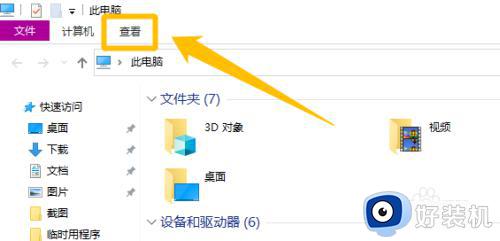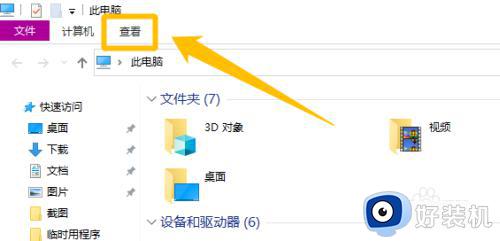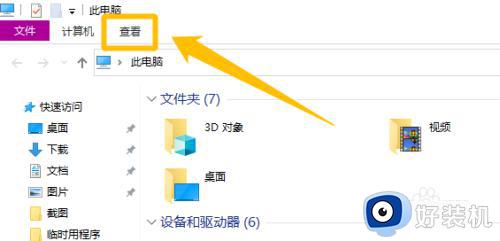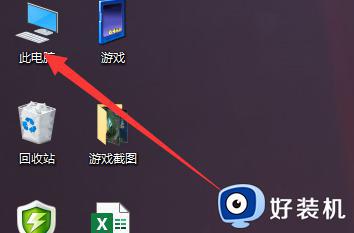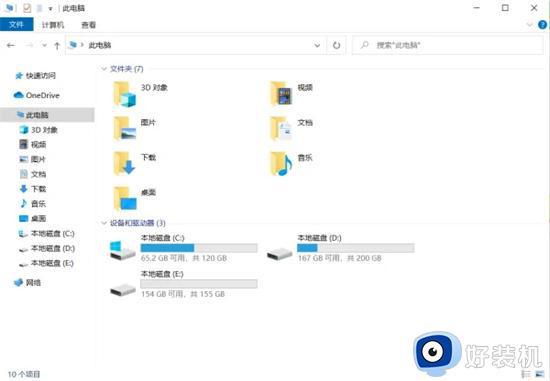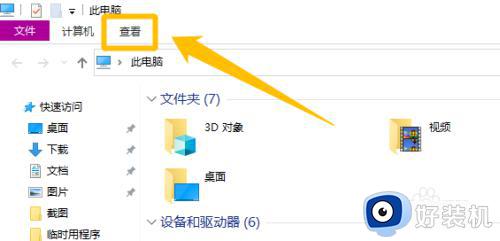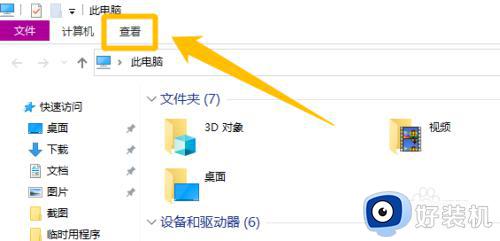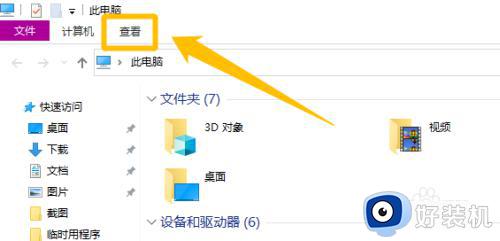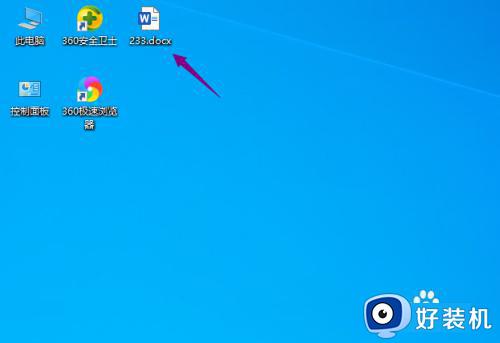win10 怎么显示文件后缀 win10如何设置文件显示后缀
时间:2021-09-13 10:43:17作者:huige
每种文件都有属于自己的后缀名称,可以帮助我们更好的区分文件类型,可是有很多用户在升级到win10专业版系统之后,发现文件都没有显示后缀,那么要怎么让其显示出来呢?带着大家的这个疑问,本文这就给大家带来win10设置文件显示后缀的详细方法。
具体方法如下:
1、打开任意一个文件夹,并在文件夹上方的菜单栏中点击【查看】选项。
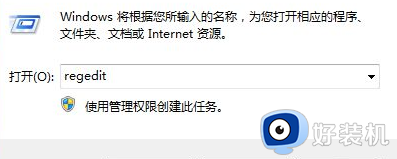
2、点击查看后,在其下方会出现一个工具栏,在工具栏中单击选择【选项】,如图所示。
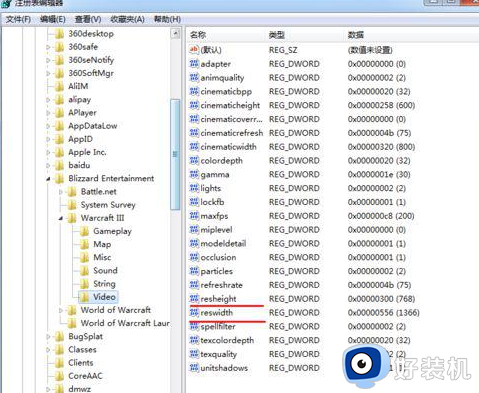
3、点击选项之后弹出文件夹选项窗口,在窗口上方单击选择【查看】选项卡,如图所示。
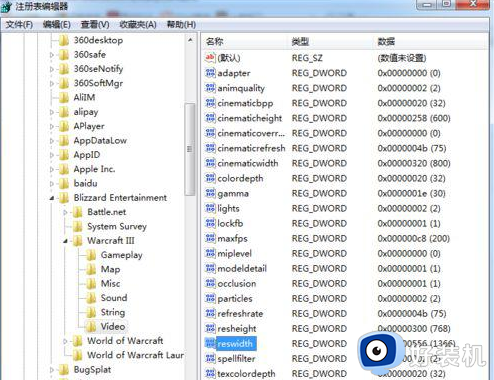
4、进入到查看页面后,向下拉动高级设置栏右下方的滚动条,在页面中找到图示位置的项目。
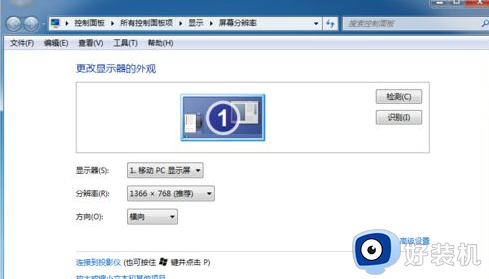
5、找到后,点击【隐藏已知文件夹类型的拓展名】前面的√,将√取消掉,然后点击下方的【确定】按钮,这样就设置完成了。
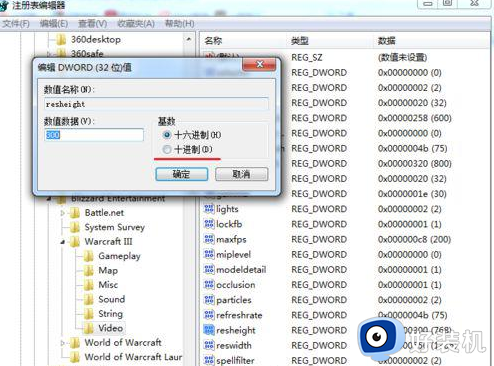
6、关闭设置页面后,可以看到没有之前未显示后缀名的文件其后缀名就显示出来了。
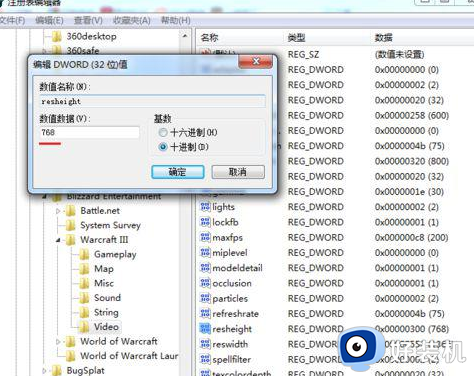
通过上面的方法操作之后,win10系统的文件后缀名就显示出来了,大家可以学习上面的方法来进行设置即可。
相关教程:
win10怎么调出隐藏文件